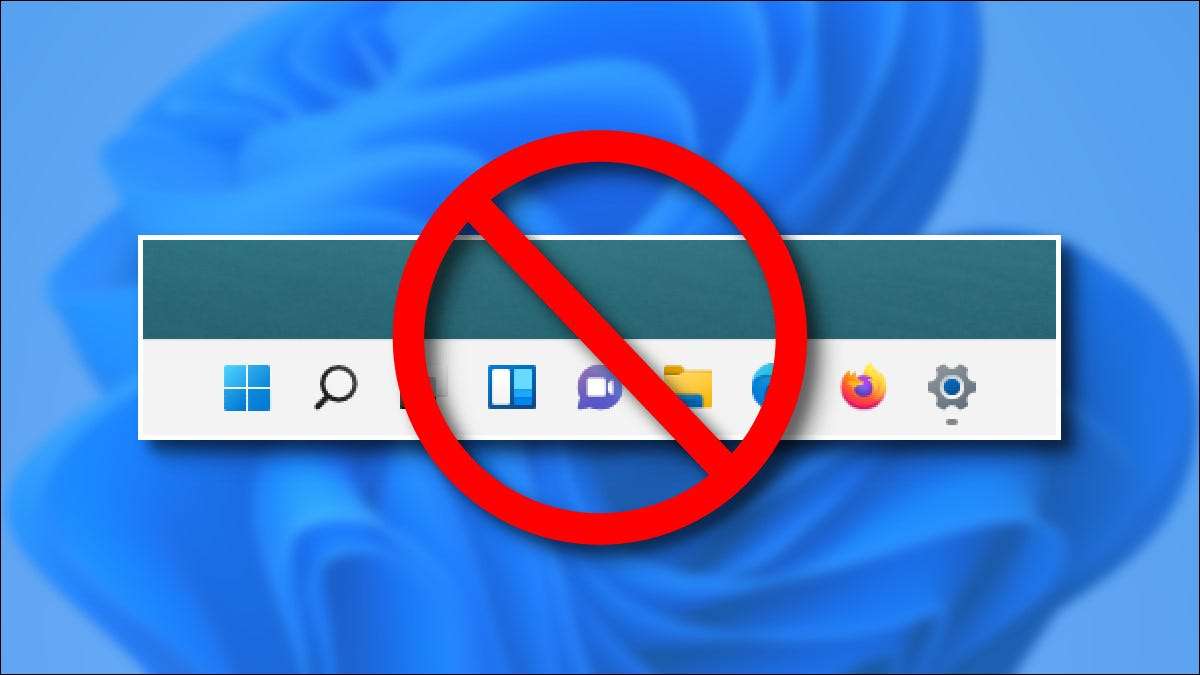
Для всех Hoopla о Windows 11 ясно, что некоторые функции его панели задач еще не соответствует функциональности Операционной системы это замена-Windows 10. Вот пять способов панели задач Windows 10 побеждает Windows 11 по состоянию на октябрь 2021 года.
Вы не можете переместить его на разные стороны экрана

В Windows 10 вы можете разблокировать панель задач и перетащить его на лево право , или Топ экрана с легкостью. Это удобно для людей, которые предпочитают использовать панель задач в по-другому Отказ
В Windows 11 нет такого официального варианта, чтобы повторно найти панель задач, и это неудачно. С Registry Hacks, можно Переместите панель задач на верхнюю часть экрана и держите это полезным. К сожалению, то тот же взлом для левой или правой стороны экрана приводит к сломанной панели задач. Мы надеемся, что Microsoft добавляет официальный способ переместить панель задач в будущем выпуске.
СВЯЗАННЫЕ С: Как переместить панель задач Windows 11 в верхнюю часть экрана
Вы не можете легко изменить размер

В Windows 10 вы можете сделать панель задач более широкой, позволяющей его показать больше значков одновременно разблокировать его и перетаскивая его край Отказ Вы также можете изменить размер значка от обычного до маленького с настройкой в настройках и GT; Персонализация и GT; Панель задач.
Хотя можно изменить размер панели задач в Windows 11, а также изменение размера все остальное (с настройкой «Scale» в System & GT; отображение), вам придется жить с гораздо большим текстом при этом. Мы нашли Реестр взлома Это позволяет вам выбирать между тремя размерами, но официальный вариант от Microsoft будет идеальным.
СВЯЗАННЫЕ С: Как сделать вашу панель задач больше или меньше на Windows 11
Вы не можете видеть часы на нескольких мониторах
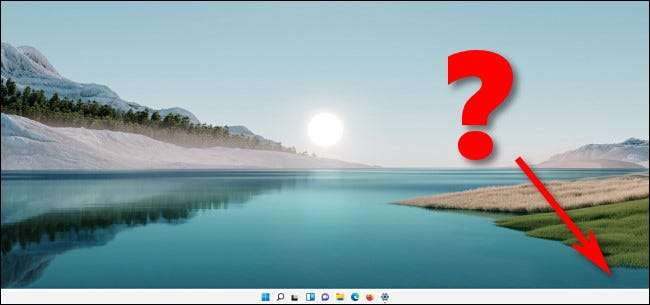
В Windows 10 вы можете увидеть дату и время В углу каждой панели задач монитора , что означает, что проверка времени - это только быстрый взгляд. Поэтому, если вы используете более одного экрана, часы - это то, где вы ожидаете. В Windows 11 дата и время в правом углу панели задач отображаются только на первичном дисплее только на первичном дисплее. Похоже, что это может быть легкое исправление в будущей версии Windows 11, если достаточно просить людей.
СВЯЗАННЫЕ С: Как увидеть несколько часов часового пояса на панели задач Windows 10
Вы не можете использовать классические оконные этикетки

В Windows 10 вы можете Выберите, чтобы ударить его старую школу Всегда показывая этикетки текстовых окон рядом с значками приложений в вашей панели задач. Если у вас нет слишком много Windows Open, это может помочь вам быстро получить понять то, с чем вы работаете. В Windows 11 все ваши окна сочетаются в одном значке для каждого приложения - и нет текстовых меток. У вас вдруг есть еще меньше информации у вас под рукой. Это может быть хорошее, когда пытаясь сделать интерфейс менее визуально запутанным, но потерять вариант полностью - это ошибка.
СВЯЗАННЫЕ С: Как увидеть классические ярлыки окна на панели задач Windows 10
Вы не можете перетаскивать файлы на значки панели задач
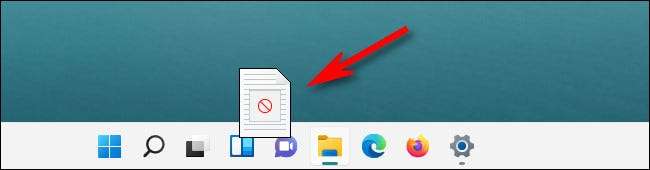
В Windows 10 некоторые приложения позволяют открывать файлы, перетаскивая их непосредственно на значок приложения в панели задач, автоматически переключая фокус в приложение (или вы можете держать смену и открыть его напрямую). Кроме того, вы можете писать файлы, которые вы часто используете в значках приложений панели задач, также перетаскивая их. Очень удобно и быстро. В Windows 11, если вы попытаетесь сделать один из них, вы встречаются с вычеркновением «Нет» символ, и это не работает.
Мы надеемся, что Microsoft продолжит улучшать новую панель задач Windows 11 со временем, но на данный момент панель задач Windows 10 превосходит новую панель задач Windows 11 с точки зрения общего объема функций. Вот смотрит в будущее!
СВЯЗАННЫЕ С: Насесение на панель Windows 11 не будет завершена до выпуска







